
Du måste få fram budskapet. Det är hela poängen med en PowerPoint-presentation. Om du inte kan, blir tiden du lägger på att skapa PowerPoint-presentationen värdelös. Menande hur man lägger till Apple Music till PowerpPoint gör bara din tid värd det.
Frågan är, vet du hur man lägger till Apple Music till PowerPoint-presentation? Inte vilken musik som helst utan Apple Music. om du undrar hur det är möjligt eftersom Apple Music är skyddat av DRM, ja, det är det. Fortsätt bara läsa för att lära dig hur du lägger till Apple Music i PowerPoint-presentationer.
Innehållsguide Del 1. Varför lägga till musik i PowerPoint-presentationer?Del 2. Hur man lägger till musik i PowerPoint-presentation?Del 3. Konvertera Apple Music för PowerPoint-presentationer Del 4. Slutsats
Att lägga till lite bakgrundsmusik till dina PowerPoint-presentationer kan stärka budskapet du vill förmedla. Musik skapar en atmosfär för PowerPoint-presentationen, vilket gör den mer intressant för publiken.
När du lägger till lite musik i din PowerPoint-presentation har du större chanser att fånga din publiks uppmärksamhet. Du har större inverkan på dem och chansen är stor att de inte kommer att glömma dig. Budskapet i din PowerPoint-presentation är inarbetat. Det gör din PowerPoint-presentation mycket framgångsrik och värdefull.
Om ditt arbete kräver att göra många presentationer råder det ingen tvekan om att du behöver veta hur man lägger till musik till dem.
Innan allt annat, vet du hur man lägger till musik i PowerPoint-presentationer? Den här frågan avser inte nödvändigtvis bara Apple Music, utan alla typer av musik. Om du inte vet hur du lägger till musik i PowerPoint-presentationer, läs vidare för att fortsätta.
Att veta hur man lägger till någon form av musik till en PowerPoint-presentation är det första du behöver veta. När du väl vet hur man gör det kommer det att vara enkelt att lägga till Apple Music till någon av dina PowerPoint-presentationer.
Följ bara stegen nedan för att lära dig hur du lägger till musik i PowerPoint-presentationer.
Öppna PowerPoint och skapa en tom presentation. Fortsätt och skapa ett par bilder. Klicka bara på ny bild fliken i menyn ovan.
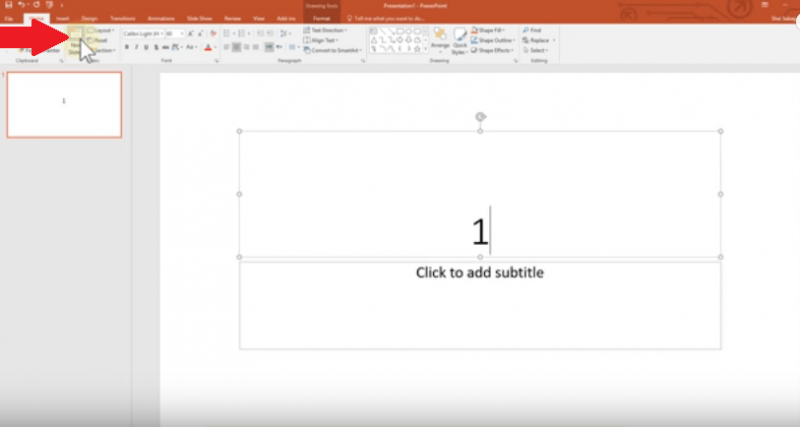
Klicka på den första bilden på den vänstra panelen. Det kommer att visas på huvudskärmen. Ta sedan markören till fliken Infoga som du ser på toppmenyn.
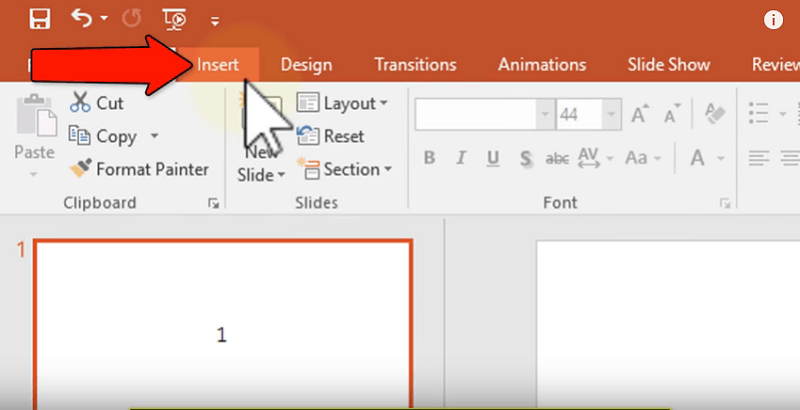
När du klickar på fliken Infoga, ta en ordentlig titt på den nedre menyn. Ta markören längst till höger och leta efter ljud. Klicka på det. Sedan klicka på Audio på Min PC från rullgardinsmenyn.
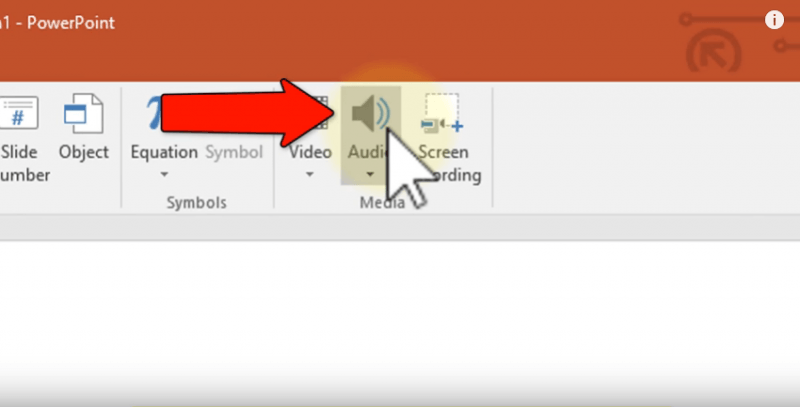
Du kommer att föras till ett nytt fönster. Hitta och klicka på ljudfilen du vill lägga till i din PowerPoint-presentation. Högerklicka sedan på högtalarikonen du ser på skärmen. Klicka på Stil och välj Spela i bakgrunden från rullgardinsmenyn.
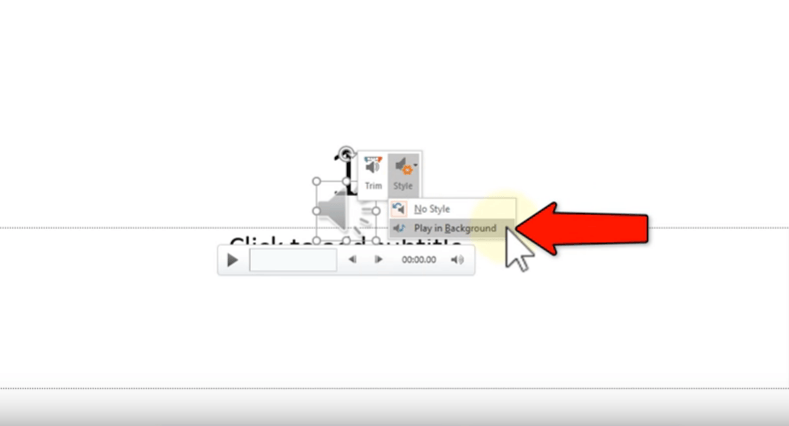
Du kan nu testa din PowerPoint-presentation genom att klicka på PowerPoint-fliken. Det här är den fjärde fliken du ser på toppmenyn.
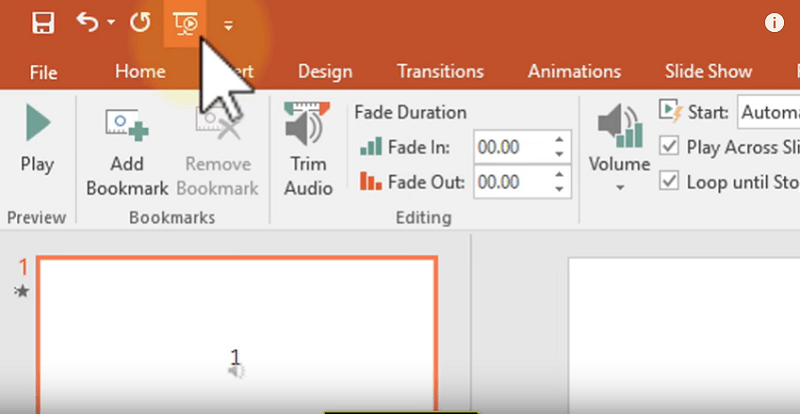
Nu när du vet hur du lägger till musik i dina PowerPoint-presentationer kan du enkelt lägga till Apple Music. Du kanske frågar varför man lägger till låtar från Apple Music när de alla är skyddade av DRM. Svaret på den frågan är att du har fler låtalternativ från Apple Music.
Innan du kan lägga till en låt från Apple Music till din PowerPoint-presentation måste du först konvertera den. Du kan helt enkelt inte använda någon av låtarna från Apple Music utanför appen. Du måste först konvertera Apple Music innan du kan lägga till den i någon av dina PowerPoint-presentationer.
Ja, den DumpMedia Apple Music Converter är det rekommenderade programmet för att konvertera din Apple Music så att du kan lägga till den i dina PowerPoint-presentationer. Med bara ett par klick, DRM tas bort från låtarna. När det har tagits bort kommer det att bli väldigt enkelt att överföra låten till PowerPoint-presentationen.
Det bästa med det är att du inte bryter mot några regler genom att överföra och använda låten i din PowerPoint-presentation. Med DRM borttagen är du säker att använda låten. Stegen nedan visar dig hur du kan använda DumpMedia Apple Music Converter.
Stegen nedan är mer detaljerade. Läs vidare för att se hur du kan få en bättre förståelse.
Gratis nedladdning Gratis nedladdning
Gå till det här webbplats. När du väl är på den har du direkt tillgång till DumpMedia Apple Music Converter. Klicka på nedladdningslänken som säger att jag behöver en Mac/Windows version. Vänta bara ett par sekunder för att ladda ner. Installera och starta sedan på din dator.
Du kan välja och lägga till låtar från Apple Music direkt till programmet. Vad det betyder för dig är att du inte behöver gå till din Apple Music-app. När du har startat programmet hittar du låtarna från din Apple Music där.
Allt du behöver göra är att klicka på musikikonen på den vänstra delen av DumpMedia Apple Music Converter. När du har gjort det kommer du att se alla låtar från din Apple-musik på programmets huvudskärm. Välj den låt du vill lägga till i din PowerPoint-presentation.

När du har valt låtarna från Apple Music kan du först anpassa inställningarna för utgången. Du hittar utdatainställningarna på den nedre delen av programmet. Ta markören och välj ett filformat för din produktion.
Medan du håller på väljer du en plats för din låt. Om du vet platsen där du sparade din låt kommer du inte ha svårt att lägga till den i en PowerPoint-presentation. Efter att ha anpassat utdatainställningarna kan du äntligen fortsätta att konvertera låten. Klicka bara på Konvertera-knappen.

Nu är du redo att lägga till låten från Apple Music till din Powerpoint-presentation. Följ bara stegen i del 1. När du kommer till delen där du måste lägga till ljud, gå till samma plats där du har sparat låten med DumpMedia Apple Music Converter. Det är allt. Du är klar.
Du kan skapa intressanta PowerPoint-presentationer med låtar från Apple Music. När du har lärt dig hur du lägger till Apple Music i PowerPoint-presentationer kan du använda valfri låt från Apple Music för att göra dina PowerPoint-presentationer mer intressanta.
Använder du PowerPoint mycket? Hur gör du det intressant för din publik? Dela gärna med våra läsare hur du gör.
